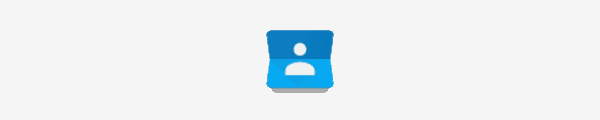
Il semble que peu de gens se demandent comment créer des groupes (ou des libellés à l’appel de Google) pour les contacts sur leurs appareils Android. Voici deux options pour créer des groupes / étiquettes pour vos contacts.
Option 1 - Depuis l'application Contacts
Remarque: toutes les versions de l'application Contacts ne proposent pas cette sélection.
- Ouvrir le "Contacts”App sur votre appareil Android.
- Sélectionnez le "Menu”Situé dans le coin supérieur droit de l’écran.
- Choisissez “Créer une étiquette“.
- Tapez le "Nom de l'étiquette“, Puis appuyez sur“D'accord“.
- Appuyez sur l'icône Ajouter une personne située dans le coin supérieur droit de l'écran.
- Sélectionnez un contact pour l'ajouter au groupe / libellé.
- Répétez les étapes 5 et 6 pour tout contact supplémentaire que vous souhaitez ajouter à ce groupe.
Option 2 - De contact individuel Modifier
- Ouvrir le "Contacts”App sur votre appareil Android.
- Sélectionnez un contact que vous souhaitez ajouter au groupe que vous créez.
- Sélectionnez “Détails” > “modifier“.
- Robinet "Groupes“.
- Robinet "Créer un groupe“.
- Tapez le nouveau nom du groupe, puis sélectionnez “Créer“.
Remarque: Ces étapes ont été effectuées sur un Galaxy Note8 et peuvent varier d'une version à l'autre.
Option 3 - À partir d'un navigateur Web
- Connectez-vous à vos contacts Google à l'aide d'un navigateur Web.
- Sélectionnez “Créer une étiquette”Sur le volet gauche. Si vous avez déjà créé le groupe / label, passez à l'étape suivante.
- Dans votre liste de contacts, cochez les contacts que vous souhaitez ajouter au groupe / libellé.
- Sélectionnez l'icône de l'étiquette située dans le coin supérieur droit de l'écran.
- Sélectionnez l'étiquette que vous souhaitez utiliser sur ces contacts.
FAQ
Comment puis-je envoyer un email ou un SMS à ces groupes / labels?
- Du "Contacts”App, sélectionnez un groupe / label.
- Sélectionnez le "Menu”
 icône dans le coin supérieur droit.
icône dans le coin supérieur droit. - Choisissez “Envoyer le message" ou "Envoyer un email" comme voulu.


 icône dans le coin supérieur droit.
icône dans le coin supérieur droit.